Windows 10 バージョン1909がリリースされましたが、これに合わせてWindows 10 バージョン1903も幾つかのバグと小細工が修正されたようです。
Windows 10 Proの機能更新プログラムの延期設定の改善
Windows 10 Proには年2回行われる大型アップデートの適用を遅らせる機能があります。これはWindows 10 Homeには無いWindows 10 Proのメリットでもあります。
この延期機能がWindows 10 バージョン1903では無効化されていました。
この設定を行うと設定自体が消えてしまい再設定ができなくなってしまいました。
ところが、最近になって状況が変わってきました。
7月にSoftEther VPN ServerパソコンにWindows 10 バージョン1903をクリーンインストールして延期設定をした後は放っておきました。
11月になりWindows 10 バージョン1909がリリースされたのでアップデートしようとしたのですがアップデートできず調べたところ、いつの間にか延期設定が復活しており365日の延期が有効になっていました。
0日に戻すと「Windows 10 バージョン1909の機能更新プログラム」が表示されアップデートできました。
つまり、Windows 10 バージョン1903リリース当初行われていた延期設定を隠すという小細工はWindows 10 バージョン1909のリリースに併せて廃止されたようです。
そして、延期設定はWindows 10 バージョン1903でも有効に機能するということが確認できたことになります。
Windows 10 バージョン1903を最新ビルドにアップデート(累積更新プログラムを適用)していれば延期設定は消えることはありません。消えていたとしても復活します。
グループポリシーで設定している場合
延期設定が消えてしまう問題の対策としてこちらの記事でグループポリシーによる延期設定の方法を説明しました。
こちらの方法を実施したままでも問題はありませんが、通常の方法で延期できるようになったので、元に戻しておいた方がよいでしょう。
[Windows]+[R]で「ファイル名を指定して実行」を開き、「名前」に「gpedit.msc」と入力して「OK」をクリックして「グループポリシーエディター」を起動します。
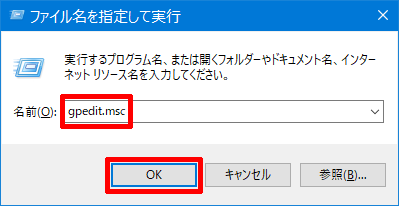
「ローカルグループポリシーエディター」が開きますので左側で「コンピューターの構成」「管理用テンプレート」「Windowsコンポーネント」「Windows Update」の下の「Windows Update for Business」を選択します。
右側の「プレビュービルドや機能更新プログラムをいつ受信するかを選択してください」が「未構成」ならば以下の手順は不要です。
「有効」となっている場合は「プレビュービルドや機能更新プログラムをいつ受信するかを選択してください」をダブルクリックして開きます。
左上で「未構成」を選択して「OK」をクリックして閉じます。
「グループポリシーエディター」も終了させます。
[Windows]+[R]で「ファイル名を指定して実行」を起動して「名前」に「gpupdate」と入力して実行します。ポリシーを適用させるウィンドウが開いて、終わると閉じます。
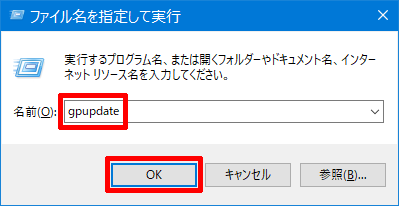
これでWindows 10 バージョン1809以前と同じ状態となりますので、Windows 10 バージョン1909やWindows 10 バージョン2003にアップデートしたくなければ従来通り延期日数を設定してください。
リモートデスクトップのバグも改善
Windows 10 バージョン1903にはリモートデスクトップが開けないというバグがありました。
私のところで起きた現象は、パソコン起動後、そのパソコンにリモートデスクトップで接続しようとすると1回目は接続できるが、2回目はそのパソコンがハングアップしてしまうというものでした。
同じようにリモート接続できるTeamViewerでも同様でした。
これはSoftEther VPN Serverパソコンに使用しているCeleron N2807、RAM 2GB、eMMC 32GBという低スペックのパソコンで起こる現象で、Core i5-8259U、RAM 16GB、SSD 256GBという標準スペックのパソコンでは起きませんでした。
リモート管理しているパソコンがハングアップするというのは非常に厄介で、結局、親の家に置いてあるハングアップしたSoftEther VPN Serverパソコンは自分が取りに行くことになりました。
試行錯誤の結果、必ずサインアウトすれば問題無いことは確認できたのですが、作業途中でも「切断」することで作業を継続させ、後で「再接続」することで続きを確認できるというリモートデスクトップのメリットがつぶされてしまいました。
その後、Windows 10 バージョン1909がリリースされたためいろいろ調べてみたところ、このバグも修正されたようで、従来通りWindows 10システム要件と同じ低スペック(1GHz以上のCPU、RAM 2GB(64ビット版)、ハードドライブ 32GB(64ビット版))でもリモートデスクトップは問題なく使えるようになりました。
まとめ
特筆するようなことではありませんが、Windows 10 バージョン1903で改悪されたものが、元に戻ったというだけのことです。
どうもWindows 10の開発は1枚岩ではないようで、隙あらば自分の思想をコードに反映させようとしている輩が多いようです。
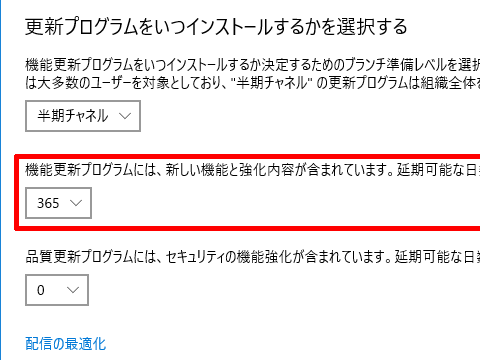
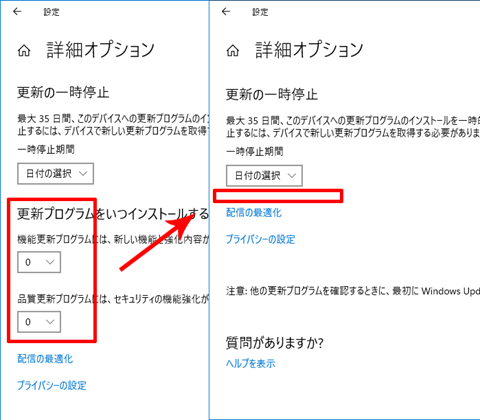
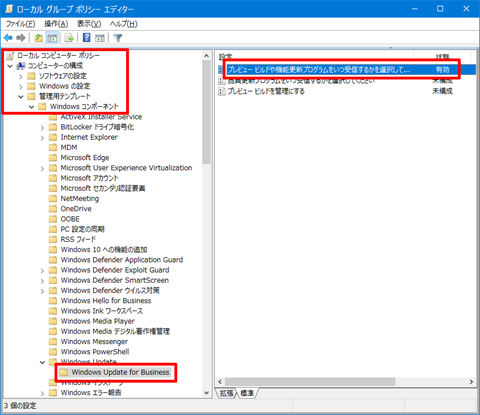
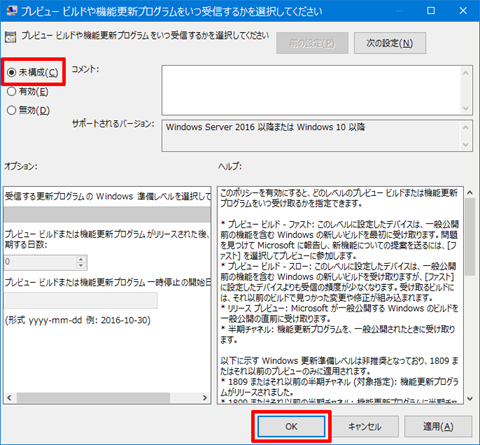
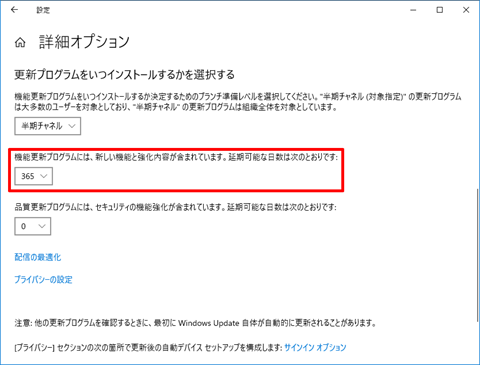














コメント
マイクロソフトがまたやってくれるようです。
Microsoft、Windows 10 ver. 1909 (19H2)への強制アップグレード開始
https://news.infoseek.co.jp/amp/article/mynavi_1996467/
コメントを頂きありがとうございます。
また、情報を教えて頂きありがとうござうます。
Windows 10 バージョン1809ならアップデートの阻止は可能ですが、どんな方法をとるのかモニターしようと思います。